Brugerhåndbog til Keynote på iPad
- Velkommen
-
- Intro til Keynote
- Intro til billeder, diagrammer og andre objekter
- Opret din første præsentation
- Åbn en præsentation
- Gem og navngiv en præsentation
- Find en præsentation
- Udskriv en præsentation
- Kopier tekst og objekter mellem apps og programmer
- Grundlæggende bevægelser på den berøringsfølsomme skærm
- Brug Apple Pencil i Keynote
- Opret en præsentation vha. VoiceOver
-
- Send en præsentation
- Introduktion til samarbejde
- Inviter andre til at samarbejde
- Samarbejd om en delt præsentation
- Rediger indstillinger til en delt præsentation
- Hold op med at dele en præsentation
- Delte mapper og samarbejde
- Brug Box til at samarbejde
- Opret en animeret GIF
- Tilføj din præsentation i en blog
- Copyright

Undgå utilsigtet redigering i Keynote på iPad
Du kan undgå at komme til at flytte objekter eller få tastaturet frem på skærmen, når du kigger på, ruller i og interagerer med tekst og objekter, ved at bruge læseoversigt. Læseroversigt minimerer betjeningsmulighederne, så der kun er dem, du har brug for, når du skal vise indhold og udføre basale opgaver. Du kan hurtigt skifte til redigeringsoversigt for at foretage ændringer og derefter gå tilbage til læseroversigt.
Når du sender en Keynote-præsentation til en anden person, eller en anden person sender en præsentation til dig, bliver den åbnet i læseoversigt på iPhone og iPad. Når du åbner en præsentation igen, bliver den åbnet, som du forlod den – i læseoversigt eller redigeringsoversigt.
Du kan skifte mellem læseoversigt og redigeringsoversigt på en af følgende måder:
Skift til redigeringsoversigt: Tryk på
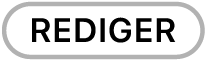 øverst på skærmen.
øverst på skærmen.Skift til redigeringsoversigt, når tekst er valgt: Tryk på Rediger i den menu, der vises.
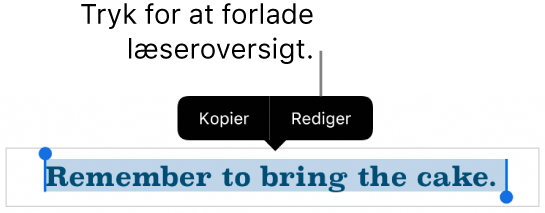
Skift til redigeringsoversigt, når et billede eller en tabelcelle er valgt: Hold en finger på billedet eller cellen, og tryk derefter på Rediger i den menu, der vises.
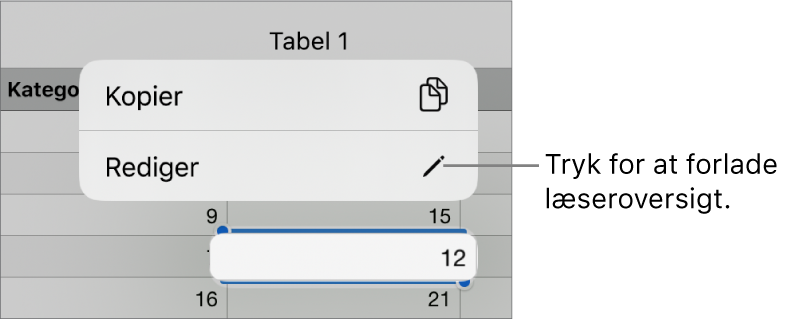
Skift fra redigeringsoversigt til læseroversigt: Tryk på
 øverst til højre på skærmen. Ved nogle skærmbilleder som f.eks. delt skærm på visse iPad-modeller skal du trykke på
øverst til højre på skærmen. Ved nogle skærmbilleder som f.eks. delt skærm på visse iPad-modeller skal du trykke på  øverst på skærmen og derefter trykke på Stop redigering.
øverst på skærmen og derefter trykke på Stop redigering.
I læseoversigt er kommentarer ikke synlige. Du kan læse (men ikke redigere) præsentationsnoter og bruge en fjernbetjening, hvis denne indstilling er slået til i præsentationen.